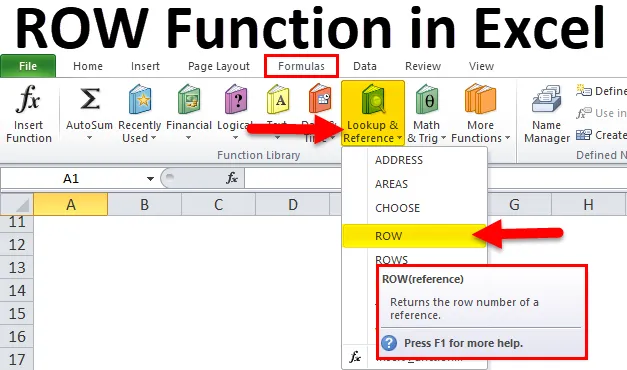
Excel ROW-functie (inhoudsopgave)
- RIJ in Excel
- RIJ-formule in Excel
- Hoe de ROW-functie in Excel te gebruiken?
RIJ in Excel
- ROW-functie is een vooraf gebouwde geïntegreerde functie in Excel die is gecategoriseerd onder de functie Opzoeken en referentie.
- De RIJ-functie in Excel bepaalt het rijnummer van het bereik dat u opgeeft & het rijnummer van een enkele cel.
- ROW-functie in Excel wordt gebruikt om een serienummerlijst in uw werkblad te maken. u hoeft alleen rijfuncties in te voeren zonder argument in een 1e cel en deze naar de laatste cel te slepen. Zodat het serienummers zal toewijzen.
Definitie
ROW-functie in Excel retourneert het rijnummer voor de gegeven celverwijzing.
RIJ-formule in Excel
Hieronder is de RIJ-formule in Excel:
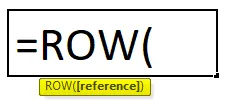
De ROW-functie in Excel heeft onderstaande argumenten:
- (referentie): (Optioneel argument) Dit is het cellenbereik of de celverwijzing waarvoor u het rijnummer wilt. RIJ-functie retourneert altijd een numerieke waarde
Notitie:
- Als het argument (referentie) leeg is of niet is ingevoerd of weggelaten, retourneert de functie het rijnummer van de huidige cel (dwz het is de cel waarin de rijfunctie is ingevoerd).
- Meerdere referenties of adressen kunnen worden toegevoegd of opgenomen in de ROW-functie.
- Als het referentieargument als een array wordt ingevoerd, retourneert de ROW-functie in Excel de rijnummers van alle rijen in die array.
Hoe de ROW-functie in Excel te gebruiken?
ROW-functie in Excel is heel eenvoudig en gemakkelijk te gebruiken. Laten we nu eens kijken hoe we deze ROW-functie in Excel kunnen gebruiken met behulp van enkele voorbeelden.
U kunt deze ROW-functie Excel-sjabloon hier downloaden - ROW-functie Excel-sjabloonROW in Excel Voorbeeld # 1 - Om het ROW-nummer van de huidige cel te achterhalen
Als u = ROW () invoert in een cel in Excel, wordt het rijnummer van die cel geretourneerd. Laten we dit eens bekijken. In het onderstaande voorbeeld, voor de cel "B8", moet ik het rijnummer van die cel vinden met behulp van de ROW-functie.
Laten we de ROW-functie toepassen in cel "B8". Selecteer de cel "B8" waarop de ROW-functie moet worden toegepast.
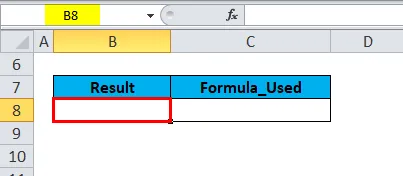
Klik op de functieknop invoegen (fx) onder de formulewerkbalk, er verschijnt een dialoogvenster. Typ het trefwoord "rij" in de zoektocht naar een functievak, de RIJ-functie verschijnt in een functievak selecteren. Dubbelklik op RIJ-functie.
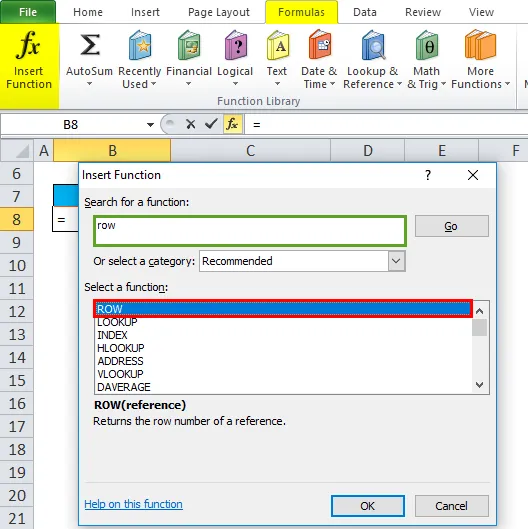
Er verschijnt een dialoogvenster waarin argumenten voor de ROW-functie moeten worden ingevuld of ingevoerd, dwz = ROW ((referentie)).
(referentie) : (Optioneel argument) Het is een celverwijzing waarvoor u het rijnummer wilt. Hier blijft het leeg of wordt dit argument niet ingevoerd, omdat we het rijnummer van de huidige cel willen (dat wil zeggen, het is de cel waarin de rijfunctie wordt ingevoerd). Klik op OK .
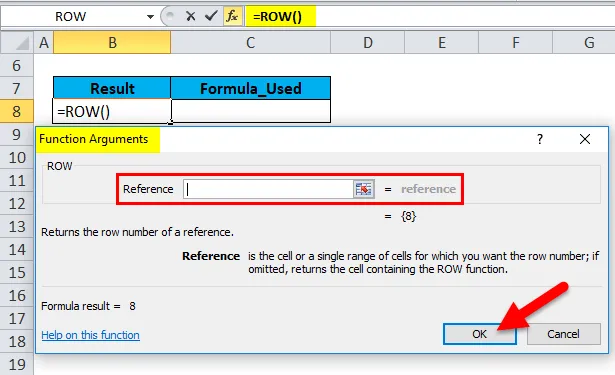
= ROW () zonder referentieargument geeft het rijnummer terug van de cel waarin u de rijfunctie hebt ingevoerd, dwz 8 .
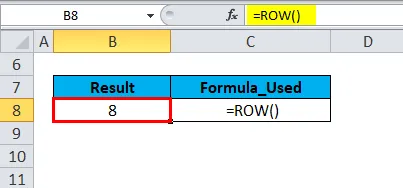
ROW in Excel Voorbeeld # 2 - Om het ROW-nummer van de opgegeven cel te achterhalen
Als u een celverwijzing met de functie RIJ noemt, retourneert deze het rijnummer van die celverwijzing. Laten we dit hier bekijken.
In het onderstaande voorbeeld bevat de kolom Gegevens "B13" in de cel B13. Ik moet het rijnummer van die cel vinden met behulp van de RIJ-functie.
Laten we de ROW-functie toepassen in cel "C13". Selecteer de cel "C13" waarop de ROW-functie moet worden toegepast.
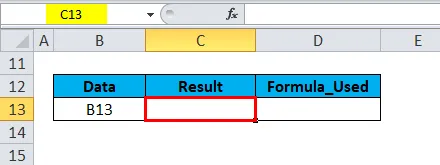
Klik op de functieknop invoegen (fx) onder de formulewerkbalk. Er verschijnt een dialoogvenster. Typ het trefwoord "ROW" in de zoektocht naar een functievak, de ROW-functie verschijnt in een functievak selecteren. Dubbelklik op de RIJ-functie.
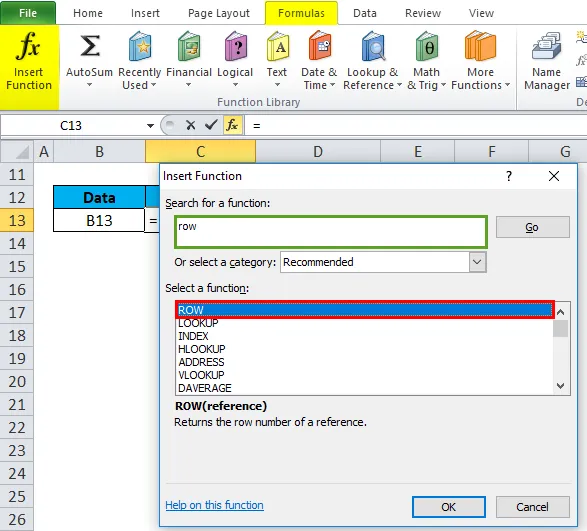
Er verschijnt een dialoogvenster waarin argumenten voor de ROW-functie moeten worden ingevuld of ingevoerd, dwz = ROW ((referentie))
(referentie) : dit is een celverwijzing waarvoor u het rijnummer wilt. Hier is het "B13". Klik OK. na invoer van referentieargument in rijfunctie ie = ROW (B13).
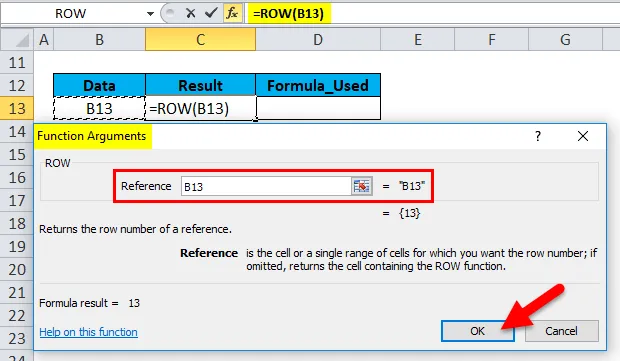
= RIJ (B13) retourneert het rijnummer van die opgegeven celverwijzing, dwz 13.
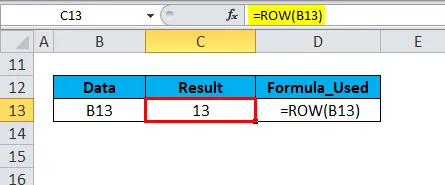
Voorbeeld # 3 - Om ROW-nummers voor een reeks cellen te achterhalen
Wanneer we de rijfunctie toepassen op een opgegeven bereik in excel, retourneert deze het rijnummer van de bovenste rij in het opgegeven bereik. Laten we dit hier bekijken.
In het onderstaande voorbeeld bevat Tabel de studentenscore in kolom F en hun onderwerpenscore in kolom G. Het ligt in een bereik van F7: G11, ik moet de bovenste rij in het opgegeven bereik (F7: G11) vinden met de hulp van ROW-functie.
Laten we de ROW-functie toepassen in cel "G14". Selecteer de cel "G14" waarop de ROW-functie moet worden toegepast.
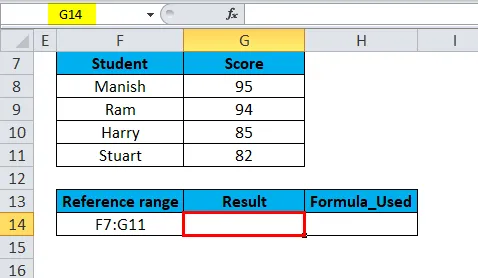
Klik op de functieknop invoegen (fx) onder de formulewerkbalk, er verschijnt een dialoogvenster. Typ het trefwoord "rij" in de zoektocht naar een functievak, de RIJ-functie verschijnt in een functievak selecteren. Dubbelklik op de RIJ-functie.
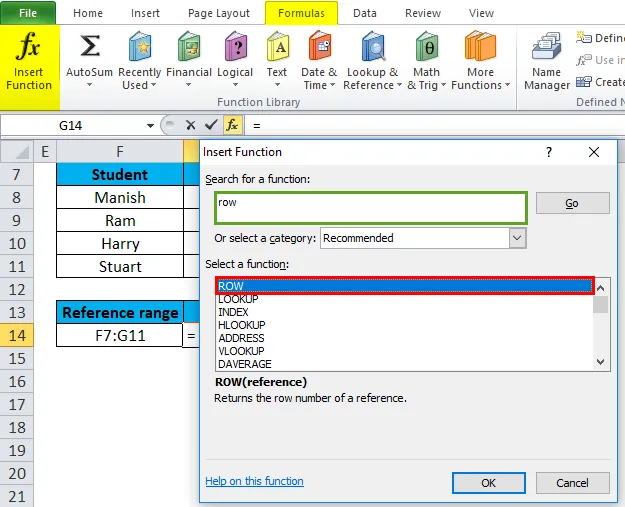
Er verschijnt een dialoogvenster waarin argumenten voor de ROW-functie moeten worden ingevuld of ingevoerd, dwz = ROW ((referentie))
(referentie) : is een cel of celbereik waarvoor we het rijnummer willen.
Hier nemen we invoerreferentie als een bereik van cellen dwz F7: G11. Klik OK. na het invoeren van het referentieargument (F7: G11) in de rijfunctie ie = ROW (F7: G11).
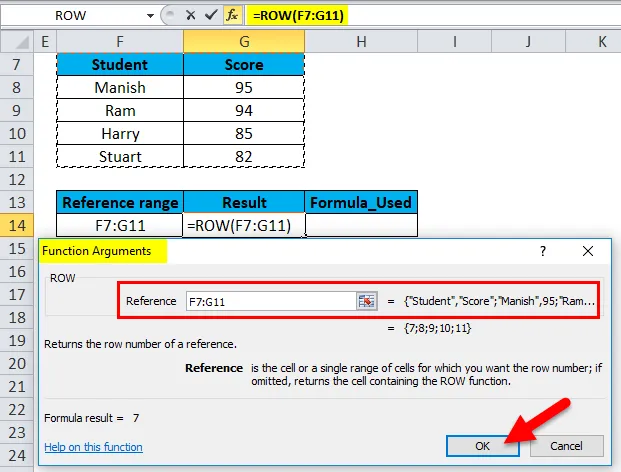
= RIJ (F7: G11) retourneert het rijnummer van de bovenste rij in het opgegeven bereik, dwz 7.
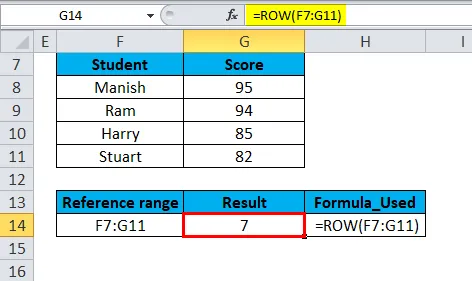
Dingen om te onthouden over de ROW- functie in Excel
- De RIJ-functie in Excel accepteert een lege waarde, referentie- en bereikwaarden in het argument.
- Het ROW-functieargument is optioneel, dwz = ROW ((referentie)). Wanneer er een haakje () staat in een argument voor excel-functie, geeft dit aan dat het argument een optionele parameter is. Waar u kunt overslaan of leeg kunt laten.
- Rijfunctie wordt gebruikt als een geneste functie met andere excel-functies, dwz het wordt vaak gebruikt samen met andere excel-functies zoals ADDRESS, IF (logische functies) en andere functies met meerdere criteria.
- ROW-functie heeft beperkingen, ROW-functie beschouwt slechts één invoer, dus we kunnen niet meerdere verwijzingen of adressen in rijargument invoeren.
- In de ROW-functie kunnen we celreferentie of bereikwaarden in de argumenten invoeren. Als we proberen een van de andere referenties samen met dat bereik te gebruiken of toe te voegen, retourneert de ROW-functie een #NAAM? fout.
In het onderstaande voorbeeld heb ik hier "B8" celreferentie toegevoegd samen met bereikwaarde "F7: G11" ie = ROW (F7: G11B8)
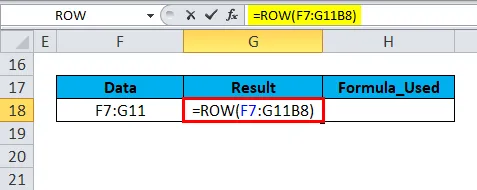
= RIJ (F7: G11B8) resulteert in of retourneert #NAAM? fout.
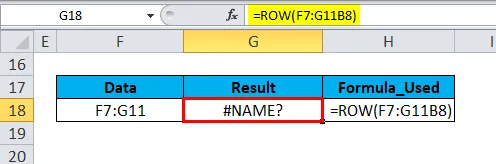
Aanbevolen artikelen
Dit is een gids voor ROW in Excel geweest. Hier bespreken we de ROW-formule in Excel en hoe u een ROW-functie in Excel kunt gebruiken, samen met praktische voorbeelden en een downloadbare Excel-sjabloon. U kunt ook onze andere voorgestelde artikelen doornemen -
- Handleiding voor Excel SUMIF-functie
- MS Excel: JUISTE functie
- Beste voorbeeld van SUBTOTALE functie
- Hoe de Excel RATE-functie te gebruiken?